W ciągu ostatnich kilku lat WhatsApp ewoluował od prostej aplikacji do przesyłania wiadomości w jedną z wiodących aplikacji do obsługi wiadomości błyskawicznych na Androida. Aplikacja do obsługi wiadomości błyskawicznych umożliwia użytkownikom wykonywanie połączeń głosowych/wideo, wysyłanie i odbieranie zdjęć, zakładanie grup, udostępnianie statusu itp.
Chociaż WhatsApp jest w większości wolny od błędów, użytkownicy nadal zgłaszają kilka problemów podczas korzystania z aplikacji na swoim Androidzie. Ostatnio wielu użytkowników pytało nas, jak naprawić niedziałający aparat WhatsApp. Jeśli jesteś jednym z nich i możesz o to zapytać, oto, co musisz zrobić.
1. Uruchom ponownie urządzenie z Androidem
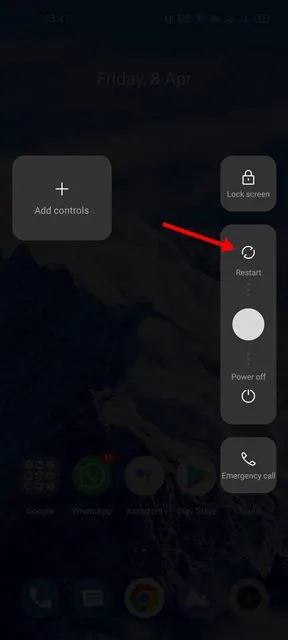
Jeśli od jakiegoś czasu nie uruchamiałeś ponownie swojego smartfona z Androidem, powinieneś to zrobić teraz. Jest to niezbędna wskazówka dotycząca rozwiązywania problemów, która czasami czyni cuda.
Ponowne uruchomienie Androida spowoduje wyładowanie aplikacji WhatsApp i powiązanych z nią procesów z pamięci RAM, zmuszając urządzenie z Androidem do przydzielenia nowej pamięci aplikacji WhatsApp. Dlatego przed wypróbowaniem jakiejkolwiek innej metody uruchom ponownie urządzenie z Androidem.
2. Sprawdź aparat w telefonie
Jeśli kamera WhatsApp nie działa po ponownym uruchomieniu, sprawdź kamerę w telefonie. Najpierw musisz sprawdzić, czy aparat w telefonie działa. Aby to sprawdzić, musisz otworzyć domyślną aplikację aparatu w swoim smartfonie z Androidem.
Jeśli ładuje się interfejs aparatu, zrób kilka zdjęć lub nagraj krótki film. Jeśli aparat w telefonie nie działa, musisz najpierw go naprawić. W przypadku problemów ze sprzętem zaleca się zabranie telefonu do lokalnego centrum serwisowego.
3. Sprawdź uprawnienia aparatu dla WhatsApp
Następną najlepszą rzeczą, jaką możesz zrobić, aby rozwiązać problem z niedziałającą kamerą WhatsApp, jest sprawdzenie, czy uprawnienia aparatu zostały włączone. Oto jak to potwierdzić.
1. Najpierw naciśnij i przytrzymaj ikonę aplikacji WhatsApp na ekranie głównym i wybierz Informacje o aplikacji .
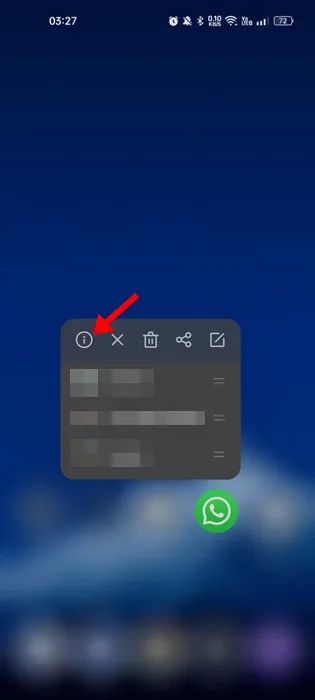
2. W informacjach o aplikacji wybierz Uprawnienia .
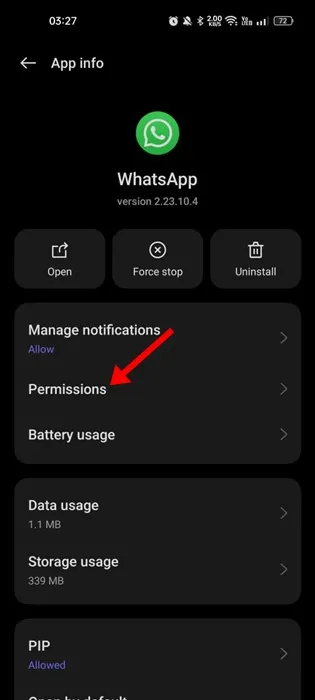
3. Teraz w Uprawnieniach wybierz Kamera .
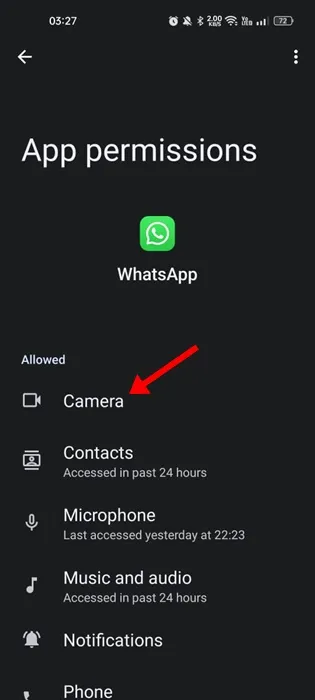
4. Upewnij się, że uprawnienia aparatu są ustawione na Zezwalaj tylko podczas korzystania z aplikacji .
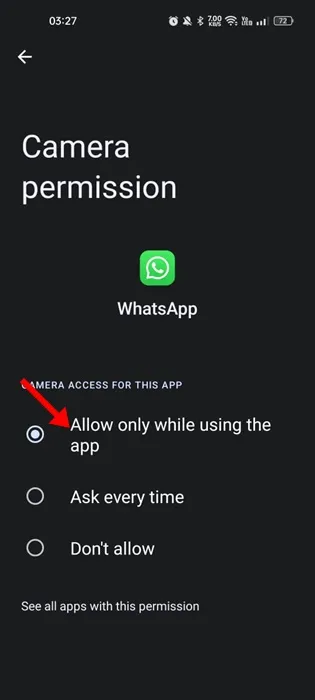
4. Zamknij dowolną inną aplikację za pomocą aparatu
Niektóre złośliwe aplikacje mogą po cichu korzystać z aparatu w telefonie i uniemożliwiać innym korzystanie z niego. Tych aplikacji nie będzie można znaleźć w menu ostatnich aplikacji, ale znajdą się na liście zainstalowanych aplikacji.
Jeśli używasz Androida w wersji 12 lub nowszej, na pasku stanu pojawi się zielona kropka, wskazując, że kamera jest używana.
Jeśli więc zobaczysz zieloną kropkę, natychmiast przejrzyj aplikacje i znajdź podejrzane aplikacje. Zaleca się również zamknięcie wszystkich innych aplikacji korzystających z aparatu, aby naprawić problem z niedziałającą kamerą WhatsApp.
5. Zaktualizuj aplikację WhatsApp na Androida
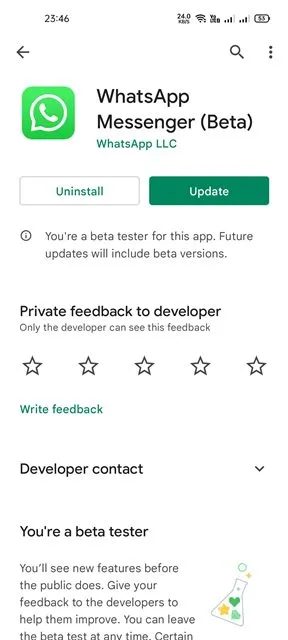
WhatsApp często udostępnia aktualizacje zawierające poprawki krytycznych błędów i poprawki zabezpieczeń. Nie powinieneś przegapić tych aktualizacji za wszelką cenę, zwłaszcza jeśli doświadczasz problemów, takich jak niedziałający aparat WhatsApp.
Jeśli więc aparat WhatsApp nie działa z powodu błędów, musisz zaktualizować aplikację ze sklepu Google Play . Aktualizacja aplikacji WhatsApp spowoduje również usunięcie błędu uniemożliwiającego otwarcie aparatu.
6. Wymuś zatrzymanie aplikacji WhatsApp
Jeśli aparat w telefonie działa prawidłowo, ale WhatsApp nadal nie ładuje aparatu, musisz wymusić zatrzymanie aplikacji WhatsApp. Aby wymusić zatrzymanie WhatsApp, wykonaj kilka prostych kroków, które udostępniliśmy poniżej.
1. Najpierw otwórz aplikację Ustawienia na swoim smartfonie z Androidem.
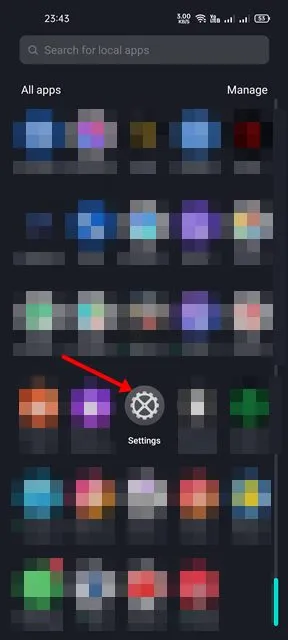
2. W aplikacji Ustawienia przewiń w dół i dotknij Aplikacje .
3. Teraz możesz wyświetlić wszystkie aplikacje zainstalowane na Twoim urządzeniu. Następnie znajdź i dotknij aplikacji WhatsApp na liście.
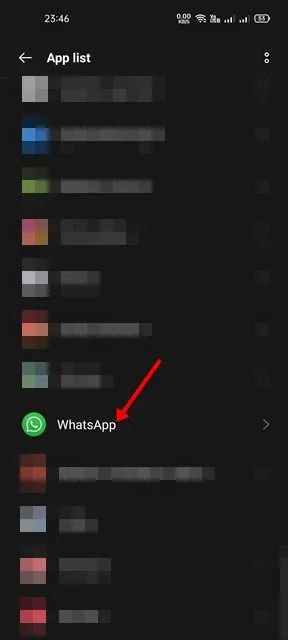
4. Na następnej stronie dotknij opcji Wymuś zatrzymanie , jak pokazano poniżej.

5. Spowoduje to zatrzymanie aplikacji WhatsApp. Po zakończeniu uruchom ponownie aplikację WhatsApp.
7. Opuść program beta WhatsApp
Jeśli dołączyłeś do programu WhatsApp Beta, możesz otrzymywać aktualizacje wersji beta aplikacji WhatsApp.
Mimo że WhatsApp beta zapewnia dostęp do funkcji eksperymentalnych, funkcje te zwykle zawierają błędy i usterki, które mogą powodować różne problemy.
Jeśli więc nadal nie możesz otworzyć aparatu WhatsApp, możesz opuścić program WhatsApp Beta, wykonując poniższe kroki.
1. Otwórz Sklep Google Play na swoim Androidzie i wyszukaj WhatsApp .
2. Otwórz oficjalną stronę z listą aplikacji WhatsApp .
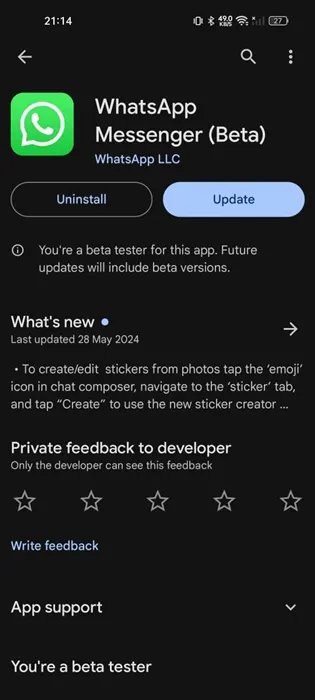
3. Następnie przewiń w dół do sekcji Jesteś beta testerem i dotknij Opuść .
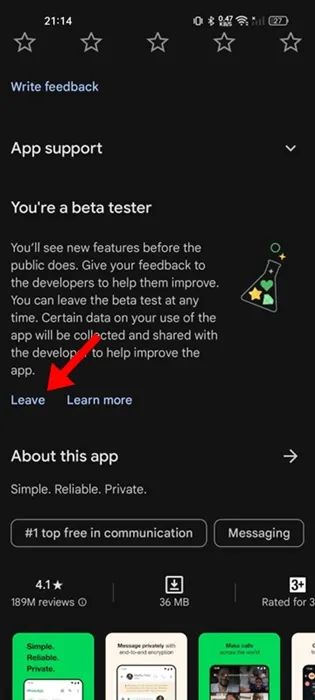
4. Po wyświetleniu monitu o potwierdzenie opuszczenia programu beta dotknij ponownie Opuść .
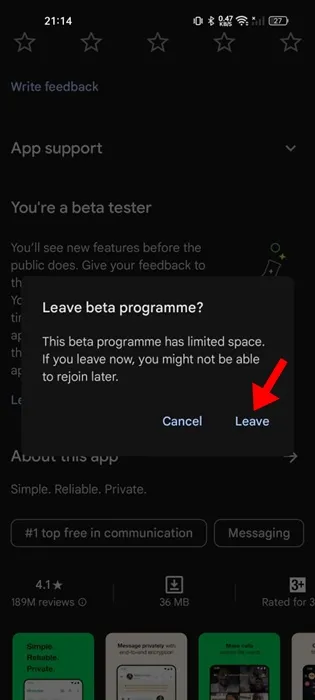
8. Wyczyść pamięć podręczną i plik danych WhatsApp
Czasami WhatsApp nie ładuje aparatu z powodu uszkodzonej pamięci podręcznej i pliku danych. Dlatego musisz wyczyścić pamięć podręczną i plik danych WhatsApp, aby rozwiązać ten problem. Oto, co musisz zrobić.
1. Najpierw otwórz aplikację Ustawienia na swoim smartfonie z Androidem.
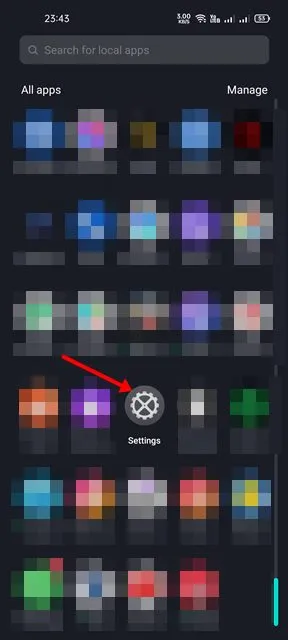
2. W aplikacji Ustawienia przewiń w dół i dotknij Aplikacje.
3. Teraz możesz wyświetlić wszystkie aplikacje zainstalowane na Twoim urządzeniu. Znajdź i dotknij aplikacji WhatsApp na liście.
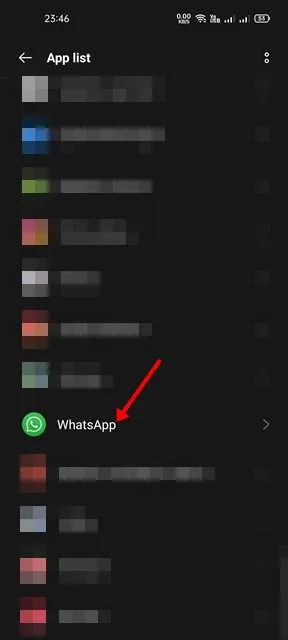
4. Na następnej stronie dotknij opcji Wykorzystanie pamięci , jak pokazano poniżej.
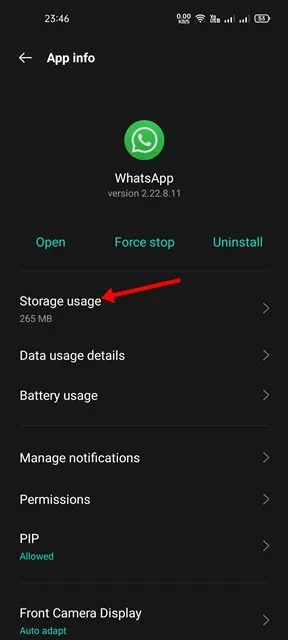
5. Na stronie Użycie pamięci dotknij opcji Wyczyść dane , a następnie Wyczyść pamięć podręczną .
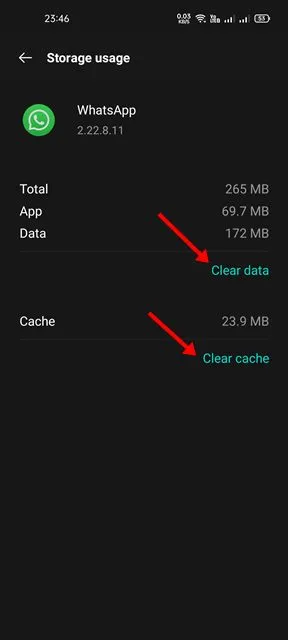
Po wykonaniu powyższych kroków otwórz ponownie aplikację WhatsApp. Musisz ponownie przejść proces weryfikacji.
9. Zainstaluj ponownie WhatsApp na Androidzie
Jeśli każda metoda zawiedzie, ostatnią pozostałą opcją jest ponowna instalacja aplikacji WhatsApp na Androidzie. Spowoduje to zainstalowanie nowych plików WhatsApp na urządzeniu z Androidem. Oto jak ponownie zainstalować WhatsApp na Androidzie.
1. Przede wszystkim naciśnij ikonę WhatsApp i wybierz opcję Odinstaluj .
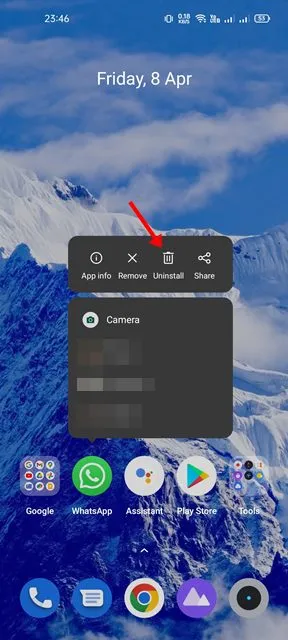
2. Po odinstalowaniu otwórz Sklep Google Play i wyszukaj WhatsApp. Następnie otwórz aplikację WhatsApp z wyników wyszukiwania w Sklepie Google Play i dotknij przycisku Instaluj.
Jesteśmy pewni, że powyższe metody pomogą Ci naprawić aparat WhatsApp, który nie działa na Androidzie. Mam nadzieję, że ten artykuł Ci pomógł! Podziel się nim także ze swoimi znajomymi. Jeśli masz jakiekolwiek wątpliwości, daj nam znać w polu komentarza poniżej.
Dodaj komentarz